Às vezes, o Windows mostra ícones incorretos para vários tipos de arquivo e até mesmo uma atualização forçada de ícones não funciona. Isso geralmente é o resultado de o cache de ícones do Windows ter sido corrompido devido a um desligamento incorreto. Nesse caso, você pode excluir o cache do ícone e reiniciar o Explorer para que o Windows reconstrua o cache do ícone novamente. Vamos ver como fazer isso.
como alterar a cor da barra de tarefas no Windows 10
- O arquivo de cache do ícone está oculto no Windows, portanto, se você definiu os arquivos ocultos e do sistema para não serem exibidos, será necessário mostrá-los. Para fazer isso, abrir o painel de controle .
- Abra Opções de pasta e vá para a guia Exibir. Selecione a opção Mostrar arquivos, pastas e drives ocultos . Também desmarque a opção Ocultar arquivos protegidos do sistema operacional . Em seguida, clique em OK e feche o Painel de Controle.
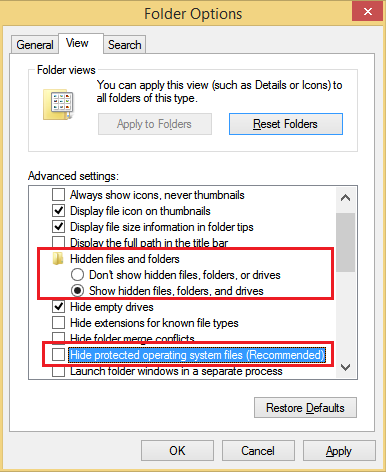
- Pressione as teclas Win + R juntas no teclado para abrir a caixa de diálogo Executar.
- Na caixa de diálogo Executar, digite% localappdata% e pressione Enter.
- Sua pasta de dados de aplicativo local (C: Users \ AppData Local) será aberta. Localize o iconcache.db Arquivo. Exclua este arquivo.
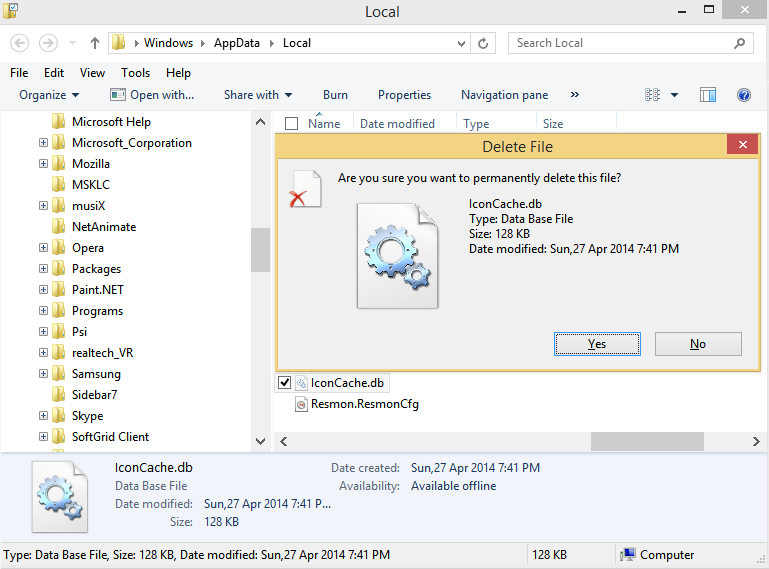
- Agora reinicie o shell do Explorer ou faça logoff e logon novamente.
Como alternativa, você pode usar o Winaero Tweaker.
- Baixar Winaero Tweaker .
- Execute-o e vá para Ferramentas Redefinir cache de ícones:
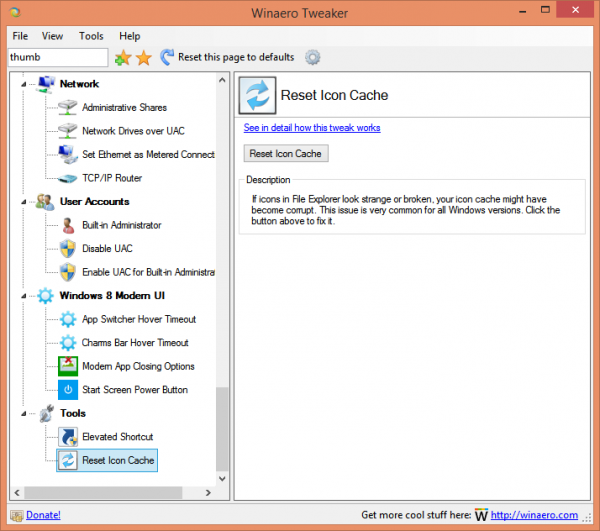
- Agora, toda vez que você quiser atualizar o cache do ícone, clique no botão 'Redefinir Cache do Ícone'.
Se a causa dos ícones corrompidos foi um cache de ícones danificado, agora seus ícones devem estar sendo exibidos corretamente. Se isso não ajudar, consulte este artigo: Como forçar o Explorer a atualizar seus ícones
como ligar direto para o correio de voz





![Como bloquear um número em um dispositivo Android [setembro de 2020]](https://www.macspots.com/img/mac/90/how-block-number-an-android-device.jpg)



